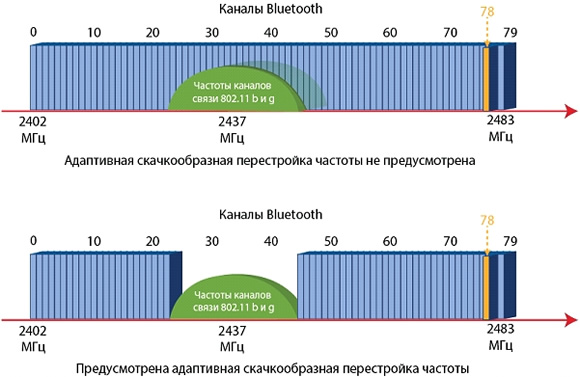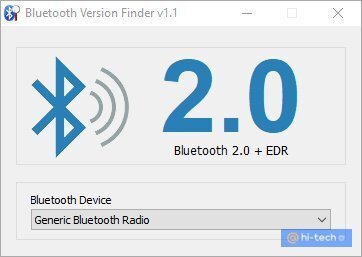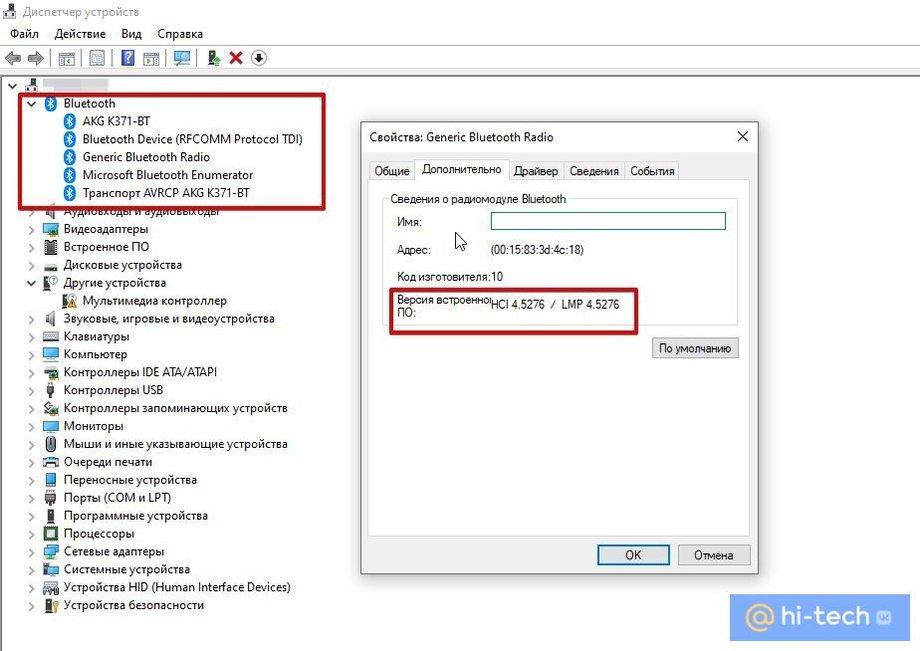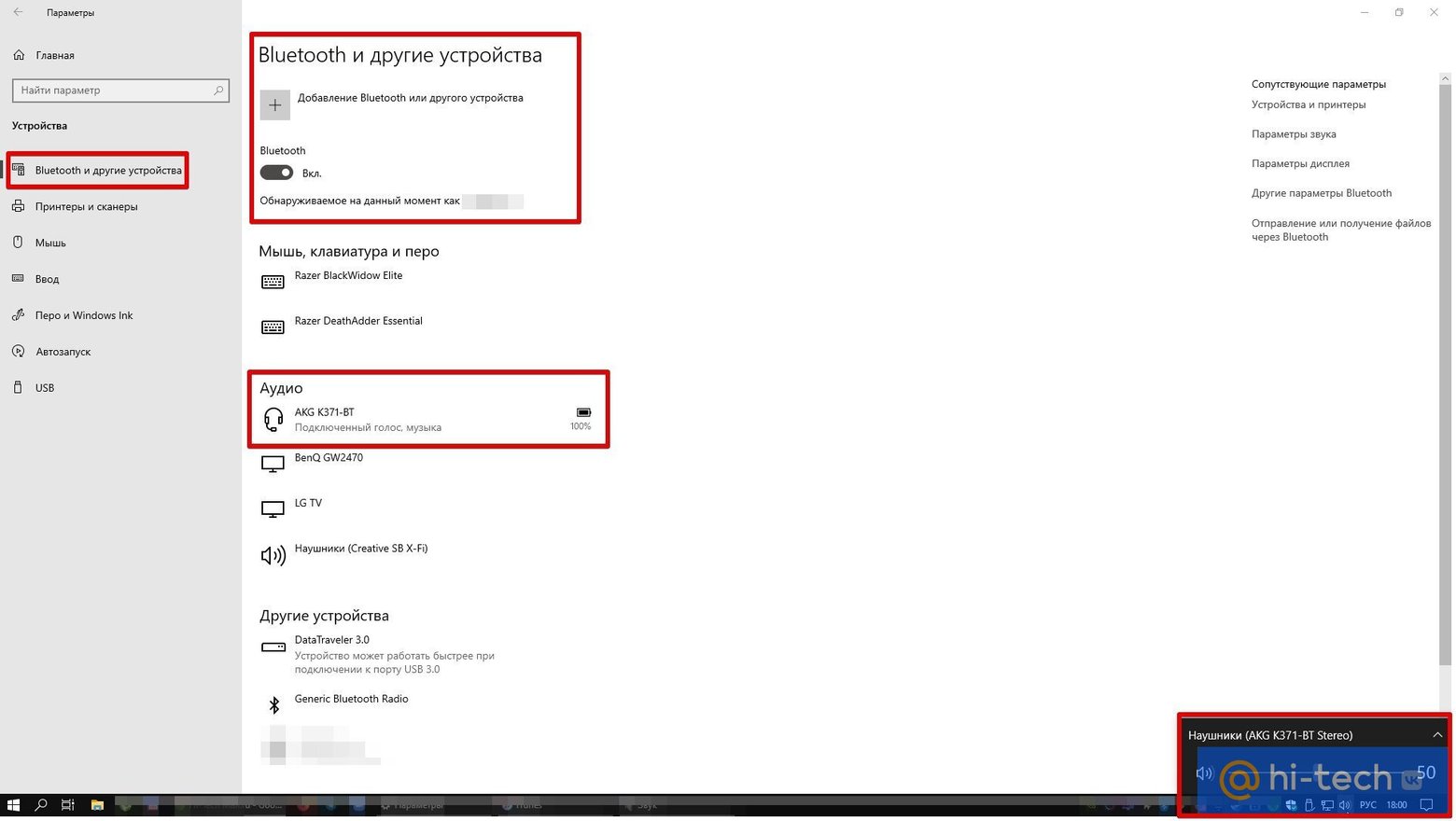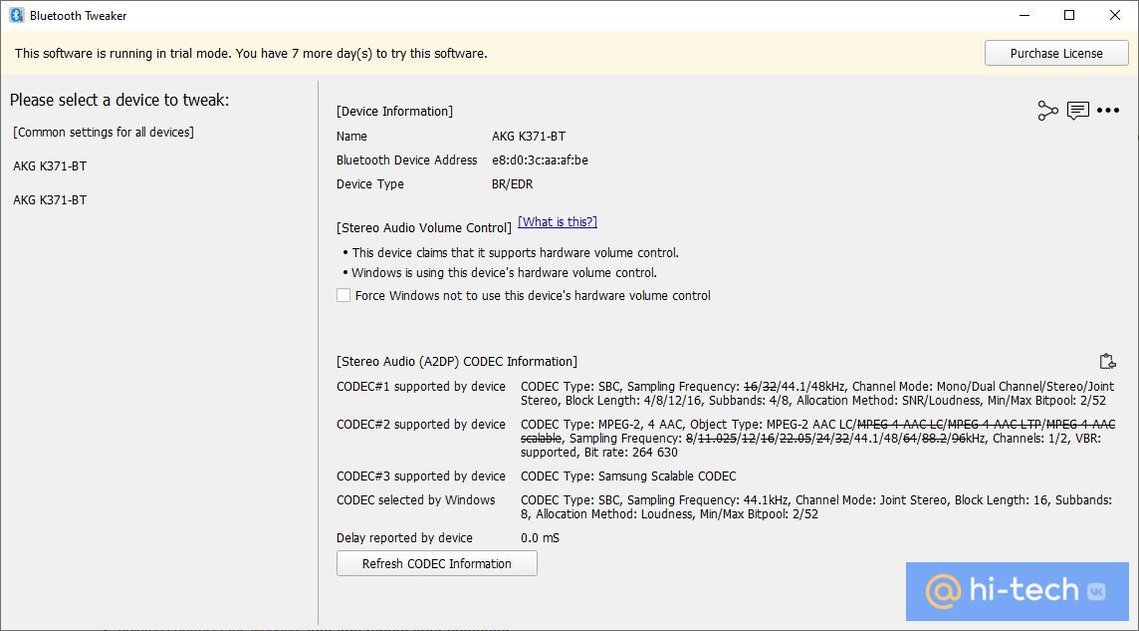- Стандарт Bluetooth
- Адаптивная скачкообразная перестройка частоты
- Дистанция и мощность
- Безопасность
- Подключения с использованием нескольких точек доступа (Multipoint)
- Широкополосные решения
- Использование Bluetooth с компьютером
- Как выбрать и настроить Bluetooth-адаптер для компьютера
- Внешний или внутренний адаптер
- Какой версии нужен адаптер
- Как узнать версию адаптера
- Что такое класс мощности Bluetooth
- Как вывести звук по Bluetooth на Windows 10
Стандарт Bluetooth
Технология Bluetooth первоначально разработана для передачи данных и представляет собой открытый стандарт беспроводного соединения, предназначенного для обмена данными на небольшом расстоянии. Поддержка гарнитуры Bluetooth — обычная функция большинства мобильных телефонов, что делает эту технологию идеальным выбором для сотрудников, использующих мобильные телефоны в качестве основного средства общения.
Устройства Bluetooth работают в диапазоне частот 2,4 ГГц, предназначенном для промышленной, научной и медицинской аппаратуры (ISM-Instrument, Scientific and Medical). Эта частота совместно используется также другими технологиями, в том числе точками доступа Wi-Fi, беспроводными радиотелефонами, любительскими радиостанциями и др. устройствами. Поскольку разные технологии используют одинаковые радиочастоты, для этих устройств существует потенциальная возможность конфликта. Говоря подробнее, технология Bluetooth работает на частотах от 2,402 ГГц до 2,480 ГГц. Этот спектр частот разделен на 79 каналов шириной 1 МГц. При работе гарнитура Bluetooth переключается между 79 каналами 1 600 раз в секунду в псевдослучайной последовательности, согласуемой только между приемником и передатчиком.
Bluetooth гарнитуры работают в сочетании с телефоном, модулем USB Bluetooth или с другим устройством, называемым аудиошлюзом. Передача информации между гарнитурой и аудиошлюзом может произойти только после соединения одного устройства с другим, называемого процессом сопряжения. Во время сопряжения устройства координируются для создания 128-битных кодов аутентификации и шифрования контента.
Адаптивная скачкообразная перестройка частоты
Bluetooth-гарнитуры Plantronics используют скачкообразное изменение частоты (Frequency Hopping) для того, чтобы снизить эффект интерференции из-за использования одного и того же спектра частот с другими пользователями. При возникновении интерференции гарнитуры Bluetooth отмечают частоту, на которой это произошло, и удаляют ее из последовательности частотных скачков. Такая система отлично работает с одной-двумя точками доступа Wi-Fi 802.11, расположенными поблизости, хотя могут и возникать краткие вспышки интерференции. Когда в одной области расположено более двух точек доступа Wi-Fi, гарнитурам Bluetooth приходится работать при существенно сокращенном количестве каналов, что повышает частоту возникновения интерференции.
Дистанция и мощность
В стандарте Bluetooth определены три класса мощности передатчика. Большинство обычных гарнитур принадлежат к классу 2, который обеспечивает хороший баланс производительности, приемлемую рабочую дистанцию, экономит заряд батареи и обеспечивает меньшую интерференцию с другими устройствами. Plantronics также предлагает устройства, работающие по классу 1, который обеспечивает значительно большую рабочую дистанцию. Гарнитуры Plantronics, принадлежащие к классу 1, имеют преимущества адаптивного контроля мощности — они работают на мощности, соответствующей классу 1 при спаривании со шлюзом класса 1, или когда требуется дистанция, соответствующая классу 1. Когда необходима меньшая дистанция, либо при спаривании с аудиошлюзом класса 2, мощность их передатчика снижается до класса 2.
| Класс | Мощность | Дистанция, м |
|---|---|---|
| 1 | 100 мВт | 100 |
| 2 | 2.5 мВт | 10 |
| 3 | 1 мВт | 1 |
Безопасность
Когда мобильные пользователи свободно перемещаются и общаются в любое время и в любом месте, безопасность и защита личных данных чрезвычайно важна. В технологии Bluetooth реализованы несколько уровней безопасности, которые призваны обеспечить конфиденциальность персонального общения.
- Устройства Bluetooth подключаются друг к другу с применением 128-битных ключей аутентификации. Сочетание личного идентификационного номера (PIN) и адреса Bluetooth-устройства позволяет распознавать устройства Bluetooth
- Быстрое переключение по спектру диапазона, реализованное в устройствах Bluetooth, обеспечивает дополнительный уровень безопасности. Вместо передачи на одной частоте в диапазоне 2,4 ГГц, устройства Bluetooth постоянно переключаются в псевдослучайной последовательности, известной только сопряженным устройствам
Подключения с использованием нескольких точек доступа (Multipoint)
Bluetooth гарнитура с поддержкой технологии Multipoint, подключенная к двум аудиошлюзам одновременно, позволяет использовать ее с любой из этих баз. Такую гарнитуру, например, можно одновременно сопрячь с мобильным телефоном и другим Bluetooth устройством UC, что позволит пользователю в удобном режиме переключаться между двумя телефонными системами, используя при этом одну гарнитуру.
Широкополосные решения
Технология широкополосной передачи сигнала обеспечивает отклик по более широкому спектру частот, чем традиционные телефоны, позволяя передавать насыщенный, реалистичный голос и мультимедийный контент. Поскольку расширенная полоса частот позволяет передавать большее число пакетов, обогащая звук, она занимает больший спектр радиочастот и быстрее разряжает аккумулятор. Гарнитуры Plantronics, использующие технологию расширенного частотного спектра, позволяют пользователям выбирать стандартное качество аудио в тех случаях, когда требуется обеспечить максимальное время работы аккумулятора и плотность.
Использование Bluetooth с компьютером
Большинство компьютеров оснащено встроенным Bluetooth-модулем. К сожалению, эти модули обладают массой конструктивных различий и возможностей. Большинство из них не поддерживают все функции, необходимые для голосового общения. По этой причине Bluetooth гарнитуры Plantronics, разработанные для компьютерных приложений, поставляются с Bluetooth USB-адаптерами, которые поддерживают беспроводное голосовое общение и в итоге обеспечивают самые лучшие впечатления.
EPOS Sennheiser
IMPACT SC 60 USB
Проводная USB гарнитура, 2 динамика, микрофон с шумоподавлением, частотный диапазон динамиков: 50-10000 Гц, блок управления: кнопка ответа, громкость, отключение микрофона, материал амбушюр: поролон, вес: 66 грамм
Jabra
BIZ 2300 Duo USB MS
Микрофон с шумоподавлением на гибком держателе, разъем USB-A, два динамика, частотный диапазон: 300 — 3400 Гц, укрепленная конструкция, устойчивая к поломке вращающаяся на 360° штанга микрофона, кевларовый шнур, вес: 68 грамм, поролоновые прорезиненные амбушюры, кнопки ответа на вызов и контроля звука на шнуре
Jabra
Evolve2 65 USB-A, MS Stereo
Беспроводная Bluetooth гарнитура с USB-A адаптером Link 380a, время работы до 37 часов, дальность работы до 30 м, кнопки управления и индикатор занятости на гарнитуре, 3 цифровых MEMS микрофона, частотный диапазон 20-20000 Гц, поддержка MS Teams
EPOS Sennheiser
ADAPT 160 USB II
Проводная гарнитура для компьютера, разъем USB-A, 2 динамика, микрофон с системой шумоподавления, большие амбушюры из поролона, частотный диапазон динамиков: 20-20000 Гц, вес гарнитуры: 136 грамм
Jabra
Engage 50 Mono + LINK
Проводная гарнитура для компьютера, разъем USB-C, 3-микрофонная система с интеллектуальным шумоподавлением, амбушюр из кожзаменителя, 1 динамик, вес гарнитуры: 61 грамм, в комплекте с блоком управления USB-A
Jabra
Evolve 20 MS Stereo
Проводная гарнитура для VoIP и мультимедиа, 2 динамика, USB подключение, блок управления вызовами и громкость на шнуре гарнитуры, амбушюры из поролона, оптимизирована для Microsoft Lync
EPOS Sennheiser
ADAPT 260
Bluetooth гарнитура, 2 динамика, подключение к смартфону или компьютеру при помощи USB-A донгла, крепление: оголовье, дальность приема: до 20 метров, время работы в режиме разговора: до 27 часов, в режиме ожидания: до 300 часов, вес гарнитуры: 121 грамм
© 2003-2023 Headset.ru
Телефонные гарнитуры, телефоны, конференц-связь
Копирование материалов сайта запрещено.
Как выбрать и настроить Bluetooth-адаптер для компьютера
Почти на всех современных ноутбуках есть встроенный модуль Bluetooth, но у стационарных компьютеров ситуация обратная. Поддержка беспроводных модулей Bluetooth и Wi-Fi встречается далеко не на каждой материнской плате. К счастью, оснастить компьютер Bluetooth-модулем не составит труда.
Внешний или внутренний адаптер
В основном адаптеры Bluetooth представлены в виде внешних USB-донглов. Это универсальное решение, которое подойдет для любого компьютера со свободным портом USB. Его можно легко отключить и перенести на другой компьютер, да и открывать системник не нужно.
Есть и внутренние адаптеры с подключением через PCI Express. Однако это, скорее всего, будет комбинированный адаптер Wi-Fi плюс Bluetooth. В целом, это неплохой способ проапгрейдить стационарный компьютер. Но для ноутбуков внутренний вариант, конечно, не подойдет.
Если условия сложные, то желательно вынести адаптер через удлинитель на открытое пространство. Также в таких случаях желательно выбирать модели с внешней антенной.
Какой версии нужен адаптер
Один из основных параметров, на который нужно обращать внимание, — это версия Bluetooth. Последняя на текущий момент — 5.2. Но версии обратно совместимы, например, оборудование с Bluetooth 4.2 будет работать и с более современным адаптером. В обратной ситуации, когда оборудование, например, наушники, поддерживает Bluetooth 5.0, а адаптер только 2.1 + EDR, то все тоже должно работать, но могут быть проблемы из-за более низкой скорости передачи: разрывы, высокие задержки, плохое качество звука и т. п. Проще говоря, когда версии Bluetooth разные, устройства будут работать только по более старому протоколу.
Отличия между версиями Bluetooth в основном заключаются в скорости передачи данных и радиусе действия. Стоимость адаптеров разных версий не сильно отличается, поэтому бессмысленно брать донглы с Bluetooth 2.1 или 3.0 ради экономии. Разумный минимум — 4.0.
Как узнать версию адаптера
Если у вас уже есть адаптер или вы купили сомнительный товар, то стоит проверить его версию. Когда вы знаете модель адаптера, можно зайти на сайт производителя и посмотреть спецификации. Но зачастую адаптеры Bluetooth не имеют каких-либо обозначений на корпусе. Особенно если речь идет о дешевых донглах, заказанных из Китая.
Самый простой и быстрый способ узнать версию — скачать программу Bluetooth Version finder. Она бесплатна и не требует установки. Интерфейс предельно простой.
Также узнать версию можно средствами Windows без установки сторонних программ. Зайдите в «Диспетчер устройств». Чтобы туда попасть, нажмите правой кнопкой мыши на «Пуск» и выберите «Диспетчер устройств». Также можно ввести devmgmt.msc в строке «Выполнить» (вызывается через сочетание Win + R).
Выберите свой адаптер и кликните по нему два раза. У вас может быть отображено как название адаптера, так и устройство вида Generic Bluetooth Radio. В открывшемся окне перейдите на вкладку «Дополнительно». Проверьте строку «Версия встроенного ПО», а именно версию LMP:
- LMP 0 — Bluetooth 1.0b
- LMP 1 — Bluetooth 1.1
- LMP 2 — Bluetooth 1.2
- LMP 3 — Bluetooth 2.0 + EDR
- LMP 4 — Bluetooth 2.1 + EDR
- LMP 5 — Bluetooth 3.0 + HS
- LMP 6 — Bluetooth 4.0
- LMP 7 — Bluetooth 4.1
- LMP 8 — Bluetooth 4.2
- LMP 9 — Bluetooth 5.0
- LMP 10 — Bluetooth 5.1
- LMP 11 — Bluetooth 5.2
Что такое класс мощности Bluetooth
От класса мощности передатчика зависит максимальный радиус действия. Самый лучший класс — 1-й. Он соответствует радиусу действия в 100 м. Но эту характеристику лучше уточнять отдельно. Так, может быть, что устройство 1-го класса, но производитель заявляет радиус действия меньше 100 м. Кроме того, реальный радиус действия будет намного ниже, из-за возможных помех в виде стен или мебели.
Как вывести звук по Bluetooth на Windows 10
Если у вас есть, например, беспроводные наушники, то их можно подключить и к компьютеру, а не только смартфону. В целом, ничего сложного здесь нет: выполняете обычное сопряжение устройств. Нажмите Win + I, чтобы открыть параметры, затем перейдите в «Устройства» и нажмите на «Добавление Bluetooth или другого устройства».
Что касается качества звука, то Windows 10 умеет работать с AptX на любом адаптере. Штатными средствами нельзя посмотреть, какой кодек активен в данный момент, но это умеют специализированные программы вроде Bluetooth Tweaker. Программа платная, но есть триальный период на 7 дней, чего должно хватить для наших целей.
Если наушники не поддерживают AptX, то будет выбран кодек SBC, который работает практически на всех устройствах с Bluetooth. По качеству он может быть заметно хуже. Если же хочется еще более качественного звука, то нужно купить адаптер с поддержкой кодеков AptX HD. Разумеется, наушники тоже должны поддерживать этот кодек.
В целом, Windows 10 все еще работает с беспроводным звуком хуже смартфонов. На Android выбрать нужный кодек можно без проблем. Даже бюджетные модели поддерживают кодеки вплоть до LDAC и имеет Bluetooth 5-й версии. На смартфонах Apple доступен более качественный, чем SBC, кодек AAC.
Это тоже интересно: